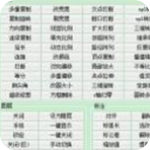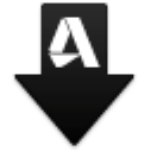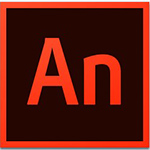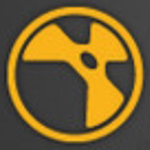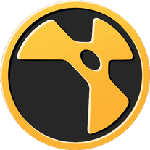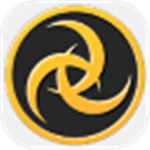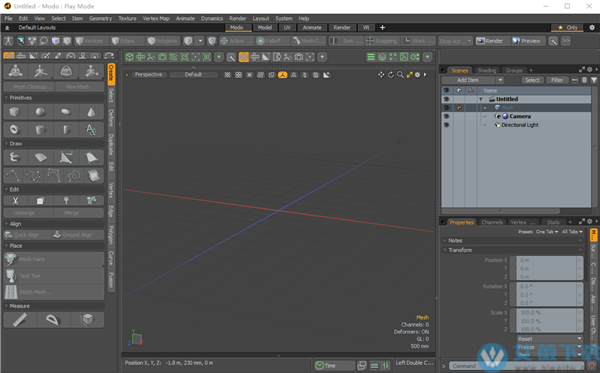
安装教程
1、从艾薇下载站下载软件压缩包,并进行解压处理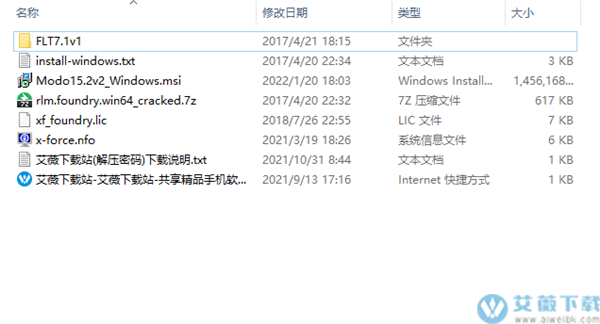
2、运行msi安装程序,设置软件安装路径
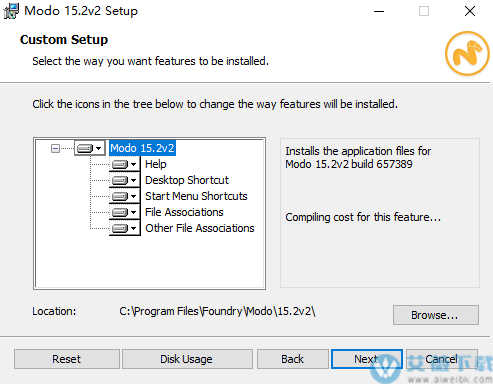
3、等待软件安装完成
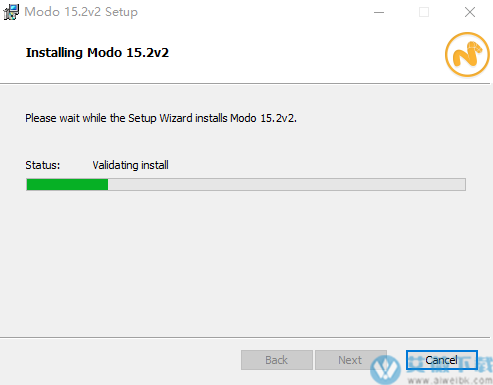
4、不要运行The Foundry MODO 15,2v2,在此电脑→管理→服务和应用程序→服务中关闭Foundry License Server服务
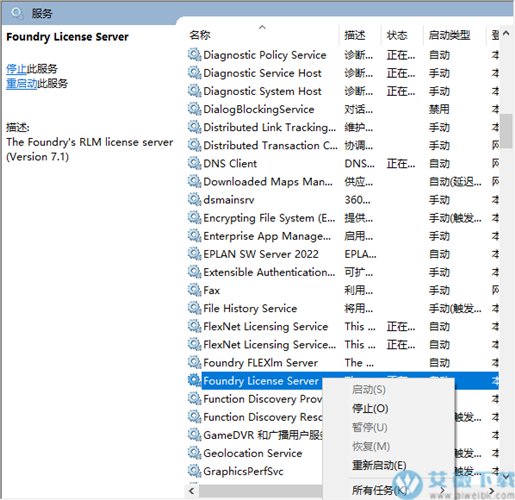
5、将rlm.foundry.exe复制到C:Program FilesThe FoundryLicensingTools7.1binRLM内
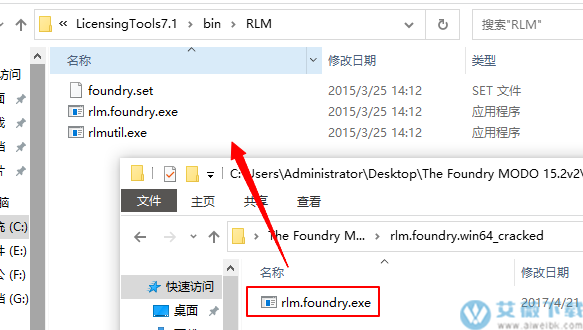
6、Win+R打开运行,出入cmd呼出命令提示符,然后输入ipconfig/all,不能留空格
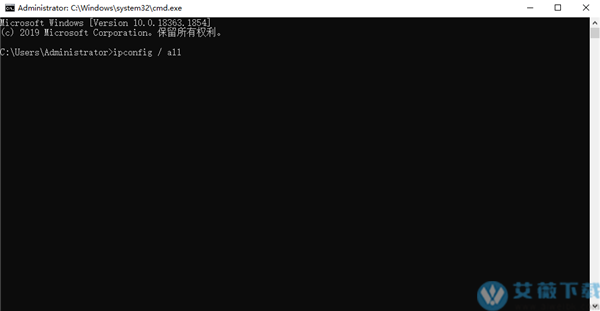
7、以文本的方式打开xf_foundry.lic,将HOST NAME和MAC ADDRESS替换成cmd中的名称与MAC地址,并保存文本
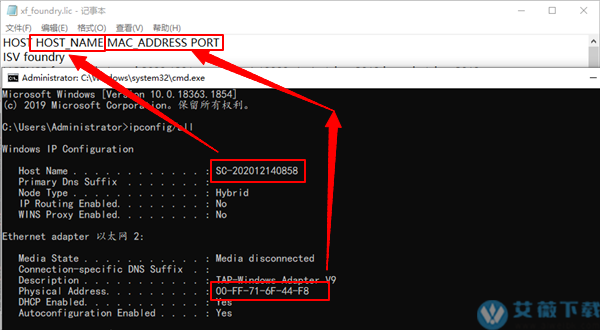
8、将xf_foundry.lic复制到C:Program FilesThe FoundryLicensingTools7.1binRLM当中
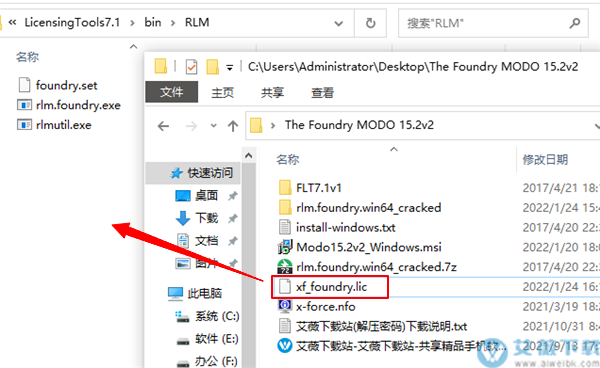
9、启动Foundry License Server服务
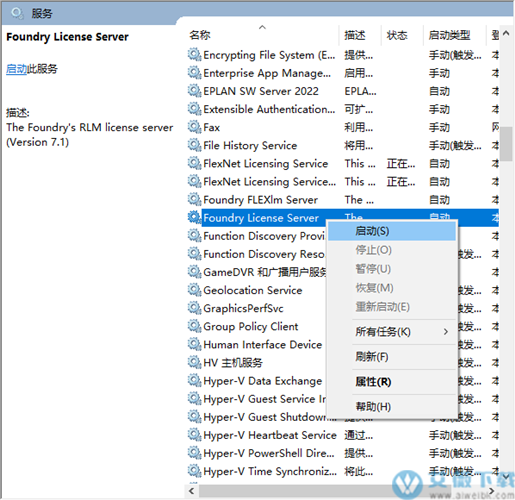
10、运行软件即可使用
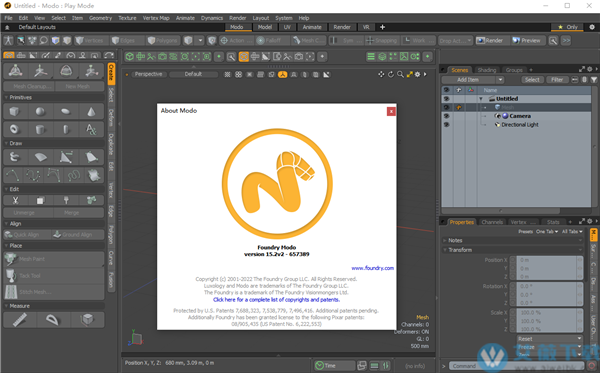
软件特色
1、更快的迭代借助强大的建模和雕刻工具,以及先进的逼真的视口和预览渲染器,它使您可以更快地进行迭代,以获得更好的概念和生产模型,外观开发以及交互式设计评论。
2、保证一致性
借助一致的工作流程,模块化工具组装和直观的UI,它可让您将在探索的第一天获得的知识应用于完成最复杂,最复杂的任务。
3、开箱即用的值
在一个易于使用的内聚性内容创建包中提供了建模,雕刻,绘画,效果和动画工具,其中包括无限的网络渲染功能和MeshFusion布尔工具。
4、无缝管道集成
通过Python和C ++ API完全适合您的管道;Python TD SDK;完全可定制的UI;并支持OpenSubdiv,OpenColorIO,OpenEXR,OpenVDB和Alembic等行业标准格式。
软件功能
1、直接建模该软件定义了良好的建模工作流程...随着每个版本的发布,它的功能和灵活性都在增长。用户可以使用大量的上下文感知工具快速创建和操纵几何。15系列的新增功能包括“取消细分”,“倒角编辑”功能的增强以及对重叠的布尔岛的支持。现在,“偏移曲线”还支持更多曲线类型,这继续了我们对直接建模工具集的专注。
2、程序建模
当我们添加或增强直接建模工具时,这些更改将应用于我们的过程工具集。这导致可以在任何建模阶段进行编辑的一组强大的建模工具。15系列增加了对Loop Slice和Unsubdivide的支持。Mesh Fusion工作流程已经过全面修订,易于使用。现在,它还支持精确的边权重和低分辨率网格,以进一步实现创造性的探索。
3、渲染与着色
该软件以其强大的预览渲染窗口而闻名。mPath交互式是将此功能添加到新的基于物理的路径跟踪渲染器中的第一步。现在,在我们继续扩展快速交互模式的功能的同时,用户可以在15.0中获得此突破性渲染器的即时上下文反馈。
4、动画与索具
索具和动画通常被视为独立的功能集。相反,该软件更加全面地对待这些工具,强调它们在资产创建,设计迭代和通信中的使用。Rig Clay支持用户定义的手势控制,现在支持对meshop的控制。现在,命令区域更易于使用/管理,使用户能够基于视口交互来创建选定的环境。
5、性能和连续性
在每个版本中,性能改进都被视为一项功能。但是,在3D应用程序中,这意味着在应用程序的不同区域中存在不同的事物。在15.0中,我们增加了对Python 3和QT5的支持,从而对UI和脚本性能进行了固有的改进。此外,MeshFusion工作流大修从工作流和设计角度解决了性能问题,使MeshFusion令人愉悦地使用。
6、视口
许多3D应用程序中的视口都是从快速预览渲染器开始的。该软件帮助将视口的角色演变为功能强大且可自定义的创作环境。指挥区和装备粘土的增强进一步推动了这一承诺。在高级视口中增加了景深,使用户可以交互地优化相机设置,而不必启动完整的渲染,新的MeshFusion工作流程强调以视口为中心的工作流程,为Modo展望内容创作的未来奠定了基础。
7、工作流程和用户体验
该软件的功能始终以工作流程和用户体验为最高优先考虑。通过许多周到的UI改进来进行此强调。增强的布尔功能,扩展的预设功能以及新的MeshFusion工作流程引入了全新的交互范例,这是定义建模工作流程的未来的基础。
软件亮点
1、建模提供了一流的直接建模工具与高度健壮和灵活的过程建模系统紧密结合的独特组合。此外,它还具有屡获殊荣的MeshFusion布尔工具,集成的雕刻和重新拓扑功能。
2、UV工作流程
借助高效的内置工具集,可以避免繁琐的UV创建任务,该工具集提供了许多自动选项,支持UDIM工作流程,并且与某些其他3D内容创建工具不同,它与建模和选择工作流程完全集成。
3、雕刻
基于画笔的集成雕刻工具直观地绘制体积并快速添加多个精细级别时,将您的艺术表现力带入3D建模。
4、效果
基于规则的可定向粒子与完全集成的刚体和软体以及程序粉碎一起工作,可让您在更短的时间内创建引人注目的动态模拟。
5、着色
通过快速,灵活的基于图层的节点着色系统简化了工作流程,可轻松构建复杂的,令人信服的材料。拖放式预设可让您快速开发所需的外观,或从庞大的高度逼真的基于物理的材料库中进行选择。
6渲染
该软件以惊人的速度和无限的分辨率享受逼真的渲染,甚至网络渲染都是免费的。它经过生产验证的基于物理的渲染器提供了速度和质量的罕见融合。
7、索具
基于节点的灵活索具系统具有无损,非线性工具集和完全集成的模块化工作流程,可让您轻松创建,编辑,管理和重用复杂的角色索具。
8、烘烤
查看纹理,并观察它们逐渐细化。它还允许您调整设置并进行表面更改,而无需等待最终渲染,并且无需其他工具即可准确地烘焙到Unity或Unreal标准。
9、动画
该软件的3D动画框架结合了以创新方式应用的传统动画技术,可高度自定义以满足最苛刻的生产挑战。
10、使用“头发和毛发”
您可以创建和操纵逼真的头发,毛发,草,羽毛和其他基于纤维的效果,作为可以在场景中直接雕刻,着色和渲染的实际几何图形。
软件优势
1、定制您的体验• 为工具控制创建自定义工具和手势
• 组织您的 UI 以仅显示您需要的工具
• 通过即时反馈直接构思和测试脚本
2、又爱上模特了
• 快速迭代和概念化。以思维速度建模
• 智能构建程序建模系统
• 轻松创建复杂、精确和详细的资产
3、更多的爱
• 在一个应用程序中完成从概念到实现的 3D 项目
• 利用快速渲染预览,无需等待
• 制作任何人都可以编辑的绑定,只需在网格上单击并拖动即可
4、未来准备
• 对 OCIO、USD 和 FBX 的持续支持
• 为适应新技术而构建的混合渲染器
• 支持 Python 3 和 QT5
新功能
1、装配预设工作流程The Foundry MODO 15,2v2的预设系统和组件长期以来一直是一个有价值的工作流程组件。新的装配预设工作流程通过简化创建过程并使预设更易于共享来进一步完善这一点。预设现在已打包,包含相关内容,例如预设包中的图像。当您将预设传递给另一位艺术家时,您现在可以确保他们拥有所需的支持内容。
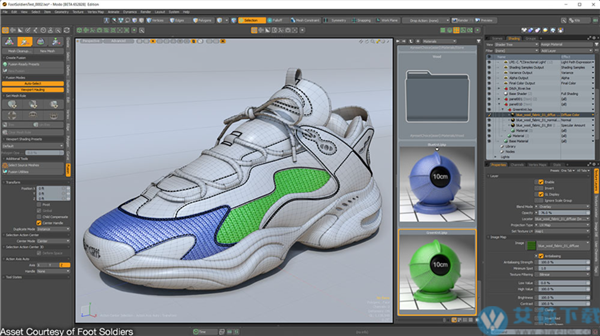
2、原理图增强
新的预设系统会自动在您的场景中创建一个装配体,更紧密地链接预设和装配体之间的关系。装配体不再需要将每个元素都暴露在原理图装配体中。堆栈节点和示意图现在包含在不离开示意图的情况下完成更多工作所需的元素。
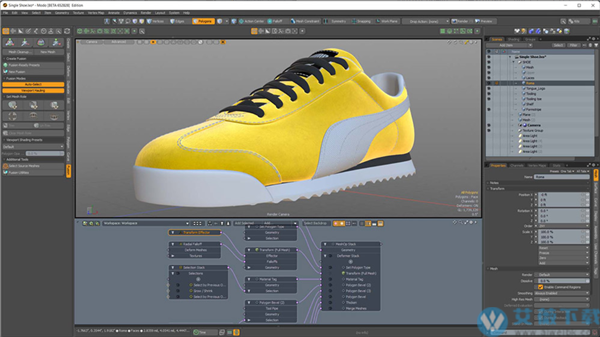
3、原始切片
曲线是当今建模的重要组成部分。Primitive slice 进一步提升了The Foundry MODO 15,2v2的曲线建模能力,允许用户将原始形状切割成几何形状,甚至在利用带有切片效应器的工具的程序变体时产生具有深度控制的布尔效果。
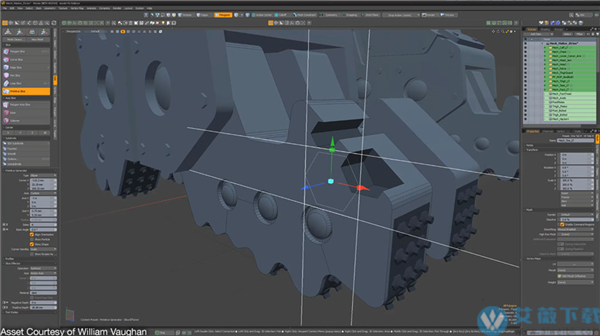
4、边缘细分命令
简单的功能会对工作流程产生重大影响。边细分只是将每个选定边分成多条边,从而更容易沿边添加顶点。这对于快速修改和优化拓扑非常有用。

5、MeshFusion 工作流程细化
在 15.0 中,Mesh Fusion 工作流程被完全重新构想。在 15.2 中,我们通过删除融合选择模式进一步实现了这一点。现在您只需选择要修改的元素,我们就会为您提供所需的信息。
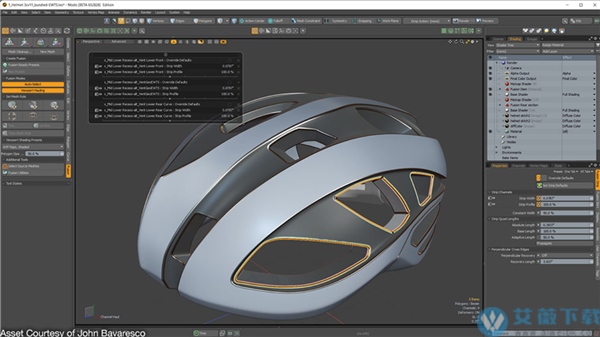
6、测地线距离修改器
在 3D 表面上按程序生成 2D 设计对设计师来说非常有价值。测地线距离修改器可用于查找两点之间的距离并在表面上追踪它们之间的路径。这可以生成复杂的模式,从而驱动令人兴奋的程序建模结果。
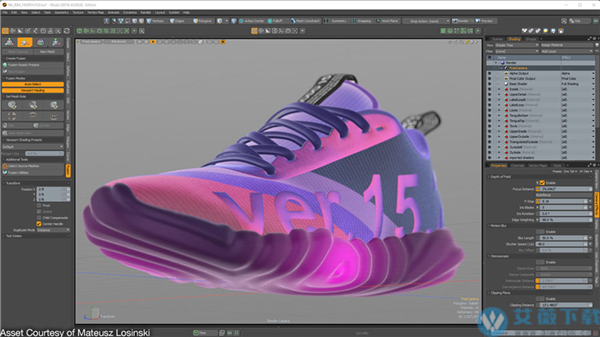
7、设置顶点法线 + 最大法线
一般来说,控制顶点法线和顶点贴图是 3D 的一个非常重要的部分,特别是对于实时渲染器。最大法线选项现在是材料平滑属性的一部分。颜色工具和设置 RGB 节点现在有一个用于不连续值的选项,从而消除了跨选区边界的颜色混合。最后,添加了 Set Vertex Normals MeshOp,进一步扩展了我们的程序工具集中的可能性。
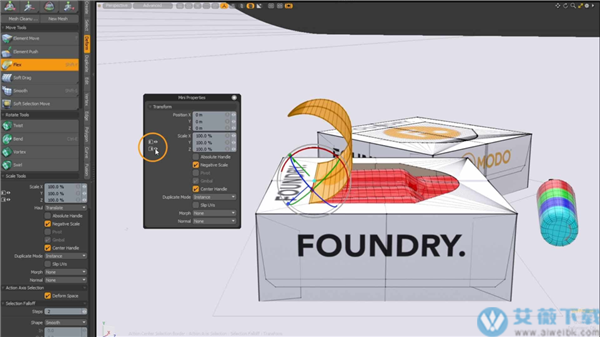
8、SelectionOp 堆栈节点
The Foundry MODO 15,2v2的 Order Of Operations 系统非常强大。但是,在原理图视口中可能很难理解 MeshOps 和 SelectionOps 的顺序。MeshOp Stack 节点是在 15.1 中添加的。在 15.2 中,我们为选择操作添加了此功能,更好地告知艺术家堆栈与节点图的关系。
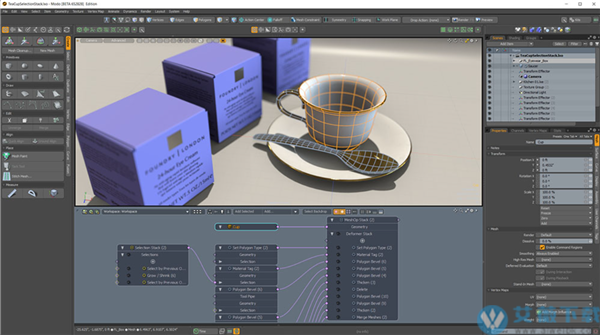
9、mPath 渲染布尔值
mPath 是 Foundry 强大的新型混合路径跟踪渲染器。在 15.2 中,我们添加了渲染布尔值。这使得为产品和图形可视化创建横截面剖面图变得异常容易。
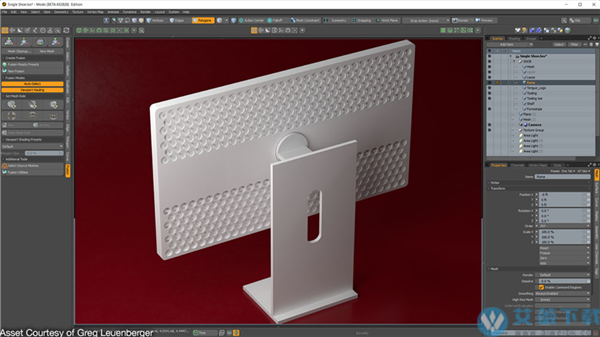
10、调优
在每个版本中,我们都会尝试通过有意义的改进来触及现有的功能和工作流程。脚本编辑器已获得许多改进,使脚本编写成为一种更舒适的体验。将实例转换为副本可以更轻松地在实例化和复制器之间切换。播放预览等待高级渐进式让艺术家在创建视口播放预览时利用渐进式抗锯齿。PBR 加载器现在会自动将导入的 PBR 纹理添加到已经具有正确多边形标签的组中。
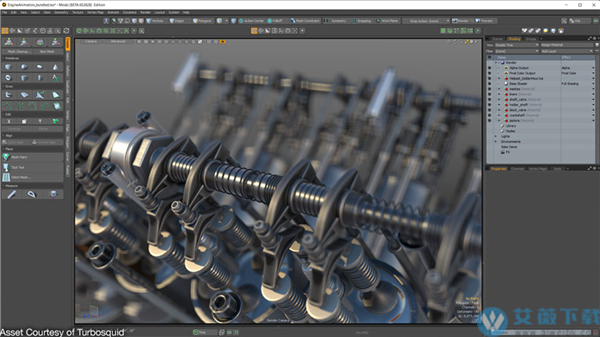
应用技巧
1、动画的模型设置对对象建模并为其创建曲面后,将其设置在场景中并添加灯光。下一步是通过动画实现它。为了确保软件中最流畅的动画工作流程,您应该先了解一些基本概念,然后再继续。第一个也是最重要的是组件和项目之间的区别。软件有许多用于编辑网格的选择模式:顶点,边和多边形。当没有启用其他选择模式时,项目选择模式会自动激活。在大多数默认布局中,这些模式显示在屏幕顶部的菜单栏下方。
2、Modo模式
按键盘上的空格键可切换前三种模式:“ 顶点”,“ 边 ”和“ 多边形”。这三个是组件模式以及如何构建几何体。在这些模式下编辑构成网格图层的原始几何体,并应用任何类型的变换操作(位置,旋转或缩放)。无论您在图层中的几何图形位置如何,“ 属性”面板中该项目的中心位置始终对每个轴都显示为0。这表示组件编辑会修改图层的内容。如果选择项目模式并应用相同的变换,您可以看到在整个图层变换时属性值发生变化。这是一个项目级别的变换,您可以在其中设置动画(和位置*)对象。您可以使用相同的工具(移动,缩放和旋转)来转换组件和项目模式中的项目,但是,如果您跟踪您所处的模式,使用这些工具将成为第二天性。
3、网格图层作为项目
在对对象建模时,将网格项视为图层。(某些工具,如布尔值,使用背景/前景分层概念进行操作。您可以使用图层来应用具有背景约束的重新拓扑。)您可能希望将每个元素保留在自己的图层中,并使用“ 项目”列表中的分组来保持组织有序。或者,您可以合并元素以将所有内容保存在单个图层中。无论您喜欢工作,软件都很灵活,但每个单独的网格层都是软件中自己的对象。每个都在“ 属性”面板中有自己的设置和控件,它们自己的中心和轴点以及它自己的一组顶点贴图。(已禁用的图层不会显示在列表中viewport。)任何需要独立于另一个项目移动的东西都需要有自己的项目层。例如,考虑一个汽车模型。车身需要是一层,四个车轮都需要是自己独立的层。根据您想要的详细程度,您还可以为门,引擎盖和行李箱对象制作图层。当这些项目是独立的时,您可以与模型的其余部分分开打开它们。
4、变换项目
软件使用分层方法处理项目转换,与传统系统相比具有多种优势。通道定义任何项目的旋转,位置和比例属性。首次创建新的“网格物体”时,在对其应用任何变换之前,可以切换到“ 通道”视口,并查看不存在变换通道。输入字段在“ 属性”面板中可见,但在分配值之前,通道不存在。您看到的是选项:添加位置,添加旋转和添加比例。您可以手动添加它们,但无论何时转换项目,软件都会自动创建通道。当您添加多个转换时,软件会按照它们在“通道”视图中从下到上列出的顺序实现其他转换。因此,您可以控制软件如何根据其转换项的顺序放置,定向和调整场景中项目的大小。该系统非常灵活,您可以通过分配一些额外的转换项来应用复杂的运动。软件仅添加必要的通道。对于具有数千个项目的场景,通过不使用任何不必要的通道数据,这样做可以显着节省文件大小和处理时间(和功率)。有了这个,软件保持Items列表清洁,因为所有转换都在单个项目下。(在传统系统中,只能通过将多个空项共同生成并单独为每个项设置动画来实现相同的结果,这会产生额外的不必要项。)
5、层次结构
以前的汽车示例中有单独的Mesh Items,如何在场景中移动整辆车?在视口或项目列表中选择每个单独的项目过于繁琐。此外,这种方法容易出错。为了确保在移动此车时所有元素保持在一起,您可以创建层次结构。层次结构是一组项目,用于定义每个元素与其他元素的关联方式。有关创建层次结构的详细信息,请参阅项目列表和动画设置文档。最基本的软件层次结构是一个组。通过汽车示例,您可以选择汽车的所有元素。通过使用键盘快捷键Ctrl + G,然后将所有网格项目放入一个组(在项目列表中看作文件夹图标)。要移动整个汽车并按照其各个部件进行操作,请选择顶部的组项目(组定位器)并对其应用变换。该组中的所有相关项目都遵循。创建层次结构的另一个好处是它组织了Items列表。在构建复杂场景时,这一点尤为重要。
6、中心和枢纽
①软件提供了两种方法来设置项目旋转和缩放的点:中心和枢轴。在软件中,您可以使用与其他应用程序相同的方式使用pivot 。但是,软件还提供了在许多情况下使用的中心,而不是枢轴。所有视口都看不到枢轴和中心。(这是每个视口设置。)要查看中心和枢轴,请将指针移到目标视口上,然后按下O以查看视口的“ 绘图”和“可见性”选项。在弹出窗口中,单击“ 可见性”子选项卡。
在“ 显示中心”和“ 显示枢轴” 列表中,指定“ 选定”以在“ 项目”列表中选择关联中心或枢轴的任何图层。如果选择全部,则无论选择如何,软件始终显示它们,但对于包含许多项目的场景,显示它们可能会让人不知所措。
②中心:这是模型的本地原点以及项目变换所围绕的默认位置。当所有项目变换都处于默认值时(如果您未在项目模式下移动,旋转或缩放项目),它就位于World Origin(0,0,0)处。您无法相对于它们所代表的元素设置中心动画,但您可以调整它们的位置以设置项目旋转和缩放的点。
③Pivot:Pivots还提供指定项目旋转和缩放的位置的功能。枢轴是偏离中心的偏移量。(调整后,您会在中心和枢轴之间看到一条小虚线作为提醒。)您可以使用枢轴为某个位置设置动画(例如,让一个立方体在地板上滚动,旋转点会跳到每个边缘因为它不能为中心设置动画。一旦枢轴移动(定义偏离中心的偏移),软件就会旋转并围绕此位置而不是中心进行缩放。
④目的中心很好,这就是它们是默认方法的原因。再次,使用汽车示例,如果整个对象在单个图层中建模,则可以通过从一个层复制和粘贴到轮胎和门的新图层来创建单独的网格物品。在这种情况下,每个项目都有自己的中心,但每个项目的默认位置都位于World Origin的相同位置。如果您尝试为汽车的轮胎设置滚动动画,您会发现它们没有按预期旋转。它们可能从原点位于车辆中心下方的点旋转,从而将轮胎送出意外的圆圈。中心不默认为几何边界框的中心。因此,您需要将中心本身定位到相对于轮胎的正确位置。在这种情况下,您可以将轮胎与原点上的汽车分开建模,软件不关心如何创建项目,您可以独立地重新定位中心点而不影响几何体本身。
7、中心图标
①如果右键单击项目选择模式按钮,则可以查看其他模式选择。通过单击“ 中心”,您可以编辑中心位置的位置,而不会以任何方式影响原始几何体的位置。因此,在示例中,通过确保在“ 项目”列表中选择轮胎“网格物体” ,您可以看到一个小圆圈,其中有三条线从中出来。此圆圈表示项目图层的中心。通过单击中心图标(白色圆圈),它将变为橙色。选择中心后,移动(W)和旋转(E)变换工具会影响中心点。你可以将它移动到方向盘的中心。或者,您可以使用更精确的工作平面技巧。暂时切换回多边形选择模式,您应该看到一个可以表示轮子应该旋转的位置的选择。选择此选项并应用“ 编辑”>“工作平面”>“与选择对齐”命令。
②现在,切换回中心模式并再次选择中心。在“ 动画和设置”界面选项卡中,单击“ 设置为工作平面”。这样做会将中心移动到工作平面的原点,该工作平面与前一个多边形选择的中心精确对齐。按End键重置工作平面键。中心精确定位后,一切恢复正常。(有关详细信息,请参阅使用工作平面主题。)现在,当您为轮胎设置动画时,它会围绕正确的位置旋转。
就像在建模中一样,有一个获得最佳结果的过程,动画需要一些设置。一旦理解了基本的设置技术,它最终变得快速而简单。
8、动画工作流程
①一旦设置了模型(对于更复杂的设置也称为绑定),您就可以开始设置动画了。为了使任何事情发生,软件需要一个关键帧。关键帧为元素及时设置特定值:位置,曲面设置或其他参数。您可以在软件中对几乎任何设置进行关键帧设置以随时间变化。在传统的2D卡通动画中,艺术家为动画序列绘制重要的姿势。然后,另一位名为in-betweener的艺术家绘制了从一个姿势过渡到下一个姿势的所有后续帧。3D动画非常相似。您可以设置关键姿势,位置或设置,但与传统动画不同,软件会为您创建中间帧。
②使用软件的常规工作流程,您可以选择要使用的元素类型,然后使用工具或应用影响您选择的命令。例如,您可以选择顶点,激活“移动”工具,然后移动顶点。关键帧在软件中类似。在这种情况下,您使用通道,这些通道是为任何项目设置动画的属性。
③当按下键(或按钮小号在项目模式),软件的确定在其上信道来创建密钥。它通过使用频道选择来实现。软件遍历每个选定的通道,并在当前时间在该通道上创建关键帧。您可以通过两种方式选择通道:在“ 通道”视口中单击它们,或者单击“ 属性”视口(“ 属性”面板中属性前面的小灰色圆圈)上的控件标签。如果单击该点,它将从灰色变为红色,表示在该属性的该时间点设置了关键帧。
不断选择添加关键帧的频道可能很繁琐,因此软件提供了一些自动键行为来帮助解决这个问题。这些是使用动画界面布局底部的“ 自动关键点”菜单中的命令设置的(在传输控件旁边)。默认设置为“ 动画”。启用此功能后, 只要通道值发生变化,软件会自动在已设置动画的通道上创建关键帧(之前在通道上至少有一个键集)。您可以使用变换工具,使用迷你滑块或在Forms控件上键入值来更改频道。如果您对尚未键入的频道进行更改,则为软件 仍然应用更改但不生成关键帧。
④如果选择“ 全部”,则只要通道的值发生更改,软件就会在当前时间在任何通道上创建关键帧。使用此设置时,您必须知道您是否处于动画模式。(当不想要它们时,可以很容易地创建动画值。)
最后一个设置是None。有了这个,软件永远不会自动为您创建关键帧。要创建密钥,只要进行了更改,就必须使用“ 密钥”按钮。
您使用哪种设置完全取决于您以及您希望如何为模型设置动画。有些人喜欢自动键控; 有些人没有。建议的设置是动画,因为它提供了两个极端开启和关闭之间的工作流程。要事先正确使用它,可以在要设置动画的项目的通道上创建关键点。
⑤The Foundry MODO 15,2v2试图帮助设计关键帧的另一个领域是自动选择频道。自动键控仅在通道值更改时有效。如果需要为通道创建一组键而不更改当前值,则可以使用“ 键”按钮(需要选定的通道)或单击“ 属性”表单上的各个通道按钮。为此,软件会在您使用“变换”工具时自动为您选择频道。例如,如果激活“移动”工具,软件将选择位置通道。
系统要求
处理器:Intel处理器,Core i3或更高版本存储:至少10 GB磁盘空间可用于完整内容安装
内存:至少4 GB RAM
显示:至少1280 x 800像素分辨率
显卡:至少有1GB的视频内存/驱动程序支持OpenGL 3.2
Add:AMD AI Denoiser至少需要4 GB的视频内存